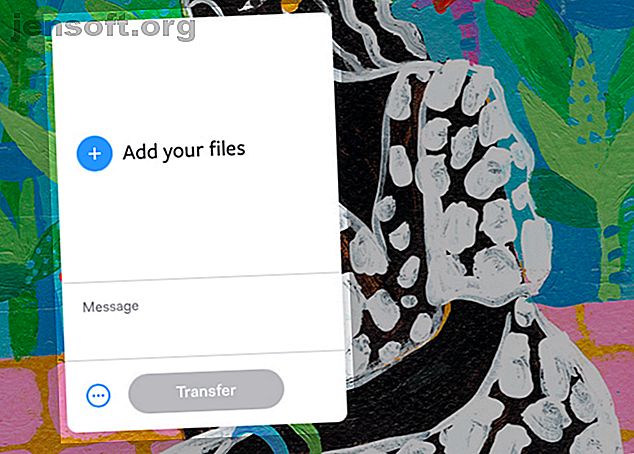
Better Than Dropbox: De 6 snabbaste sätten att dela vilken fil som helst med någon
Annons
Vill du dela filer med någon som inte använder Dropbox eller inte är tillräckligt teknisk för att kunna konfigurera det? Skulle du inte hellre dela en länk till filen och bli klar med den? Det är möjligt eftersom det finns enklare sätt att dela filer än Dropbox. Vi undersöker sex av dem nedan.
Med dessa tjänster finns det inga obligatoriska konton, inga klienter att installera (såvida du inte vill) och inga gränssnitt att lära sig. Allt du behöver göra är att ladda upp din fil, få en unik länk till den och dela länken. Det är lika enkelt som det blir!
1. WeTransfer

WeTransfer låter dig skicka filer på upp till 2 GB åt gången. Du hittar inga begränsningar för antalet gånger du använder tjänsten, så det är ett stort plus.
Du kan skicka filerna i ett e-postmeddelande - det är standardarbetsflödet - eller ta tag i länkarna till uppladdade filer för att dela dem via chatt eller någon annanstans. WeTransfer låter dig inkludera ett anpassat meddelande med de delade filerna.
Om du vill skydda de överförda filerna med ett lösenord eller om du vill kontrollera när de raderas måste du betala för ett prenumeration. Det ger dig filkryptering och möjlighet att lagra filer längre än standardvaraktigheten på sju dagar.
Besök: WeTransfer (gratis, premiumabonnemang tillgängligt)
2. SendTransfer

Med SendTransfer kan du dela filer på några sekunder via e-post och är helt gratis. För att komma igång drar du filen till den medföljande filöverföringsrutan. Du kan också klicka på knappen Lägg till filer att överföra för att bläddra igenom dina filer och lägga till dem.
Skriv sedan in e-postadresser till de personer du vill skicka filen till, ett meddelande (om du vill lägga till en) och din egen e-postadress naturligtvis. Tryck nu på Skicka- knappen för att skicka den överförda filen på väg.
Med SendTransfer kan du skicka filer upp till 10 GB, och det finns inga bandbreddbegränsningar på någon sida. När du laddar upp filer kan du också ställa in hur länge du vill att filerna ska lagras på SendTranfers servrar - standarden är sju dagar.
Besök: SendTransfer (gratis)
3. Snaggy

Om allt du vill göra är att dela skärmdumpar en gång i taget är Snaggy den perfekta lösningen. Ta tag i skärmen eller en del av den med de genvägar som tilldelats av ditt operativsystem för att kopiera skärmdumpar till urklippet.
Därifrån är uppladdning till Snaggy en kortkommando bort. Besök Snaggy-hemsidan för att klistra in skärmdumpen från Urklipp. För att göra detta, på Windows, kan du använda genvägen Ctrl + V.
På macOS, eftersom standardklisterkortet ( Kommando + V ) fungerar med kommandot Klistra in och matcha stil och inte klistra in kommandot, kan du antingen:
- Klicka på Redigera> Klistra in, eller
- Konfigurera en anpassad genväg för klistra in kommandot (från Inställningar> Tangentbord> Genvägar ) och använd det.
När du klistrar in laddas upp bilden till Snaggys servrar och du får en unik länk som du kan dela.
Snaggy fungerar också med markeringsval i bildredigering och andra skärmdump-appar. Det låter dig även redigera din bild innan du delar den - du kan beskära, rotera, skriva eller rita på din bild.
Tänk på att Snaggy bara fungerar med en bild i taget. Det verkar inte heller fungera i Safari.
Besök: Snaggy (gratis)
4. Droplr

Droplr är populärt är som skärmdelningstjänst och samarbetsservice, men du kan använda den för att skicka alla typer av filer. Öppna lite-versionen av appen för enkel fildelning. Detta tar upp filöverföraren, där du kan dra och släppa en fil från din dator för att få en delbar länk till den. Alla filer du delar kan automatiskt förhandsgranskas på alla plattformar och appar.
Tjänsten erbjuder också macOS-, Windows- och iPhone-appar samt en Chrome-förlängning. Dessa kunder gör det enkelt att ta bitar och delar av webben för snabb och smärtfri delning från skrivbordet och mobilen.
Dessutom, eftersom Droplr integreras med populära tjänster som Gmail, Slack och Trello, är fildelning inom dessa tjänster en kort stund.
Om du gillar vad Droplr gör, kan du överväga att få ett gratis konto med tjänsten. Det ger dig 4 GB värde av molnlagring och filuppladdningar på upp till 2 GB. För lösenordsskydd, anpassade filgiltighetsalternativ och så vidare behöver du ett av Droplrs premiumabonnemang.
Besök: Droplr (gratis, premiumabonnemang tillgängligt)
5. Ge.tt

Ge.tt är en annan enkel uppladdningstjänst som har funnits länge. Det är ett utmärkt sätt att dela fotoalbum på ett ögonblick.
För att använda Ge.tt, dra och släpp en eller flera filer i uppladdningsrutan för att få en delbar länk. Du hittar också alternativ för att dela dina filer direkt till en e-postadress, Facebook eller Twitter.
Om du vill använda Ge.tt utan registrering måste du arbeta med en lagringsgräns på 250MB och dina filer kommer att raderas efter 30 dagar. Om du skapar ett gratis konto får du en lagringsuppgradering till 2 GB och kan hålla de överförda filerna mycket längre. Både anonyma och fria användare kan bara skicka filer i storlekar upp till 250 MB.
Besök: Ge.tt (gratis, premiumabonnemang tillgängligt)
6. Smash

Med filförhandsgranskningar, noll filstorleksgränser, anpassning av länkar och lösenordsskydd låter den fria versionen av Smash för bra för att vara sant. Tjänsten är enkel att använda och dess gränssnitt är ungefär som de andra uppladdare på denna lista. Det skickar filer via e-post och Slack och även som en länk.
Bland andra funktioner får du en fillagringstid på 14 dagar och alternativ för att anpassa utseendet på din nedladdningssida. (Du kan också dölja filförhandsgranskningar om du vill.) Till toppen av allt har Smash valt att ersätta annonser med roliga kreativa projekt som du kan se medan du väntar på att filer ska laddas ner.

Smash är ganska generös med funktionerna i gratisversionen. Men om du vill ha fler alternativ kan du få dem med ett prisvärt premiumabonnemang.
Besök: Smash (gratis, premiumabonnemang tillgängligt)
Få ett filöverföringsverktyg utan registrering för daglig användning
Dropbox och liknande tjänster har gjort det enkelt att dela stora filer och flera filer som att spara dem på din egen dator. Men de behöver vanligtvis att du registrerar dig för ett konto.
Om du hellre inte vill göra det eller om du föredrar en snabbare lösning för att dela engångsfiler är apparna som vi har listat ovan precis vad du behöver. Och det finns fler där de kom ifrån! Ta en titt på de bästa sätten att anonymt dela filer med någon via webben.
Om du är Apple-produktägare, kom ihåg att du kan dela filer med AirDrop Vad är Airdrop? Hur man delar filer mellan iOS och Mac Vad är Airdrop? Så här delar du filer mellan iOS och Mac Apples AirDrop är en bekväm tjänst som låter dig överföra filer mellan Mac- och iOS-enheter. Så här använder du det. Läs mer mellan Mac- och iOS-enheter.
Utforska mer om: Dropbox, Fildelning, .

